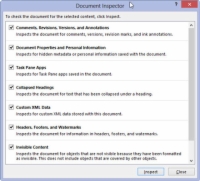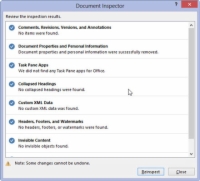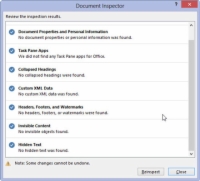V dokument Word 2013 lahko vstavite veliko zanimivih stvari, ki jih ne želite objaviti. Preden ga delite, ga morate pripraviti. Ti elementi vključujejo komentarje, oznake revizije, skrito besedilo in druge elemente, uporabne za vas ali vaše sodelavce, ki bi pokvarili dokument, ki ga delite z drugimi. Rešitev je uporaba Wordovega orodja za preverjanje težav, kot je ta:
1 Prepričajte se, da je vaš dokument dokončan, dokončan in shranjen.
Ne želite izgubiti tistega, na kar ste se tako trdo trudili.
2 Kliknite zavihek Datoteka.
Na zaslonu Datoteka mora biti označeno območje z informacijami. Če ne, kliknite besedo Info.
3 Kliknite gumb Preveri težave.
To je prvi korak pri zagotavljanju, da je vaš dokument pripravljen za uporabo!

4Iz menija gumba Preveri, ali obstajajo težave, izberite Preveri dokument.
Prikaže se okno Pregledovalnik dokumentov. Vsi predmeti so preverjeni.
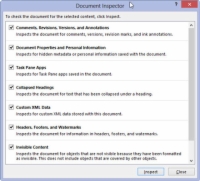
5 Kliknite gumb Inspect.
Po nekaj trenutkih se znova prikaže okno Pregledovalnik dokumentov, v katerem so navedene vse težave z vašim dokumentom. Prikazane težave so pojasnjene, kar vam omogoča, da prekličete pregledovalnik dokumentov, da popravite posamezne postavke.
6 Kliknite gumb Odstrani vse poleg vseh težav, ki jih želite odpraviti.
Ne pozabite, da je ta korak povsem neobvezen. Zdaj, ko veste, kakšne so težave, lahko vedno kliknete gumb Zapri in se vrnete v dokument, da jih ročno pregledate.
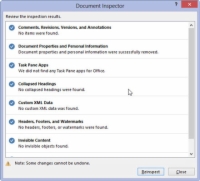
7 Kliknite gumb Zapri ali kliknite Reinspect, če želite dokument ponovno pregledati.
Nikoli ni slaba ideja, da še enkrat preverite, kaj ste že naredili z vsem, kar je povezano s tehnologijo.
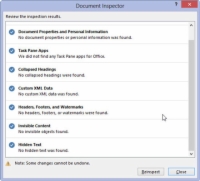
8 Kliknite gumb Zapri, da se vrnete v svoj dokument.
Lahko nadaljujete z objavo dokumenta ali nadaljujete z delom.